Windows10 2004键盘失灵不能用怎么办 二种方法快速修复键盘失灵
时间:2020-07-20 11:47:52 魔新豆网
Windows10 2004系统键盘失灵怎么办?很多朋友在更新到win10 2004系统后,会发现键盘失灵了?那么是什么原因造成的键盘失灵呢?又该如何修复键盘失灵的问题呢?下面还有不知道的朋友一起和生活专家看看吧!
win10 2004键盘失灵修复教程:
方法一:
1、在任务搜索栏中搜索“设备管理器”。
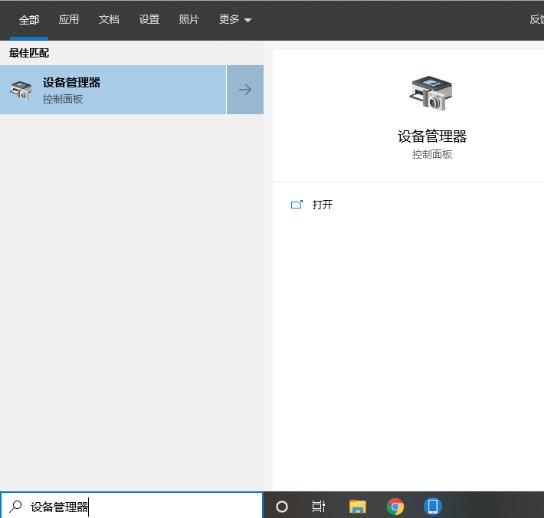
2、点击“键盘”选项,并右击“PS/2标准键盘”,点击卸载。
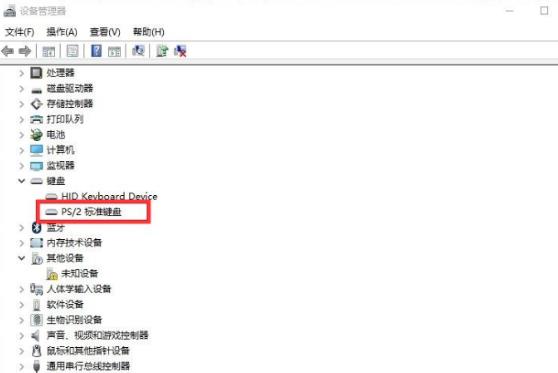
3、点击卸载后发现卸载的是“HID Keyboard Device”。
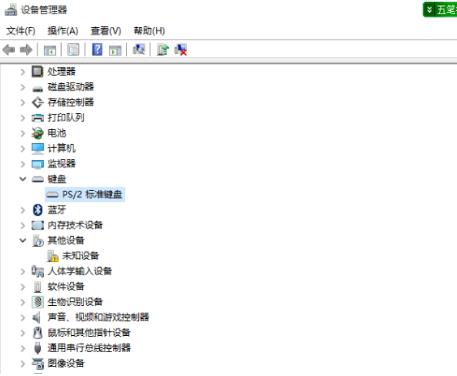
4、重新启动计算机即可恢复。
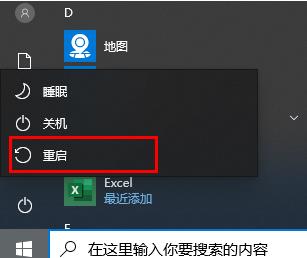
方法二:
1、点击左下角开始,在windows系统中打开“控制面板”。
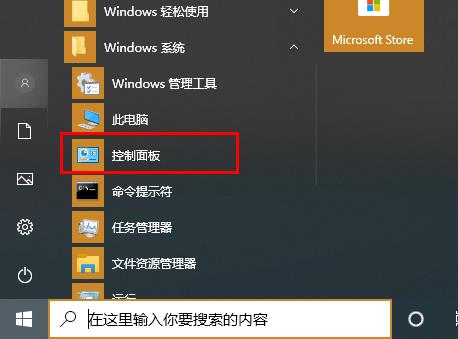
2、随后选择“电源选项”。
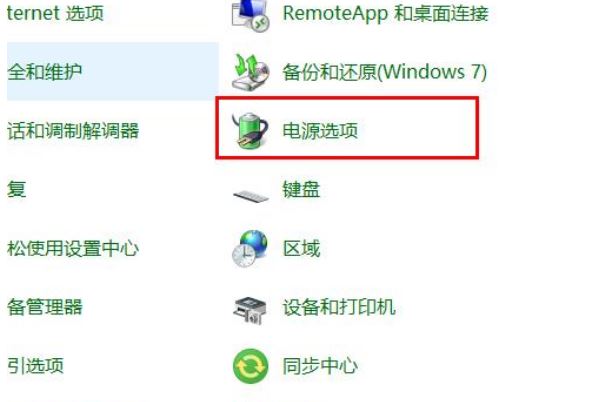
3、在左侧任务栏中点击“选择电源按钮的功能”。
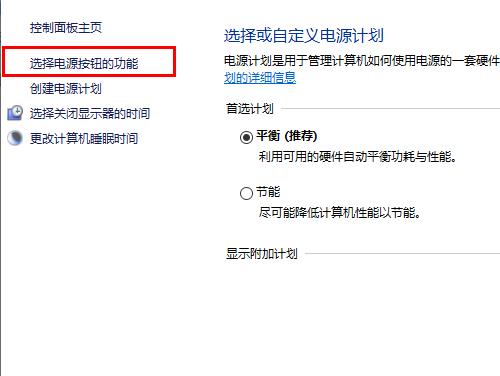
4、然后点击“更改当前不可用的设置”。
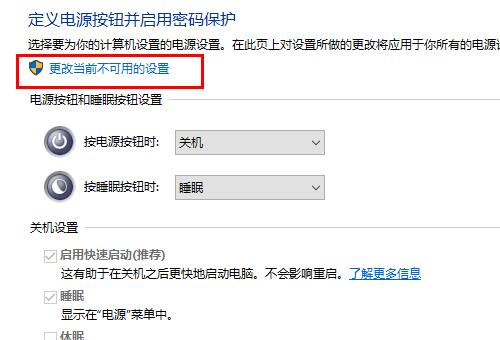
5、将“启用快速启动”前的√取消,点击“保存修改”即可。
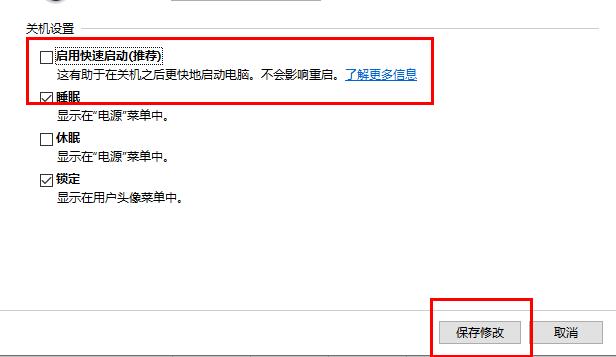
以上就是生活专家给大家分享的Windows10 2004系统的修复方法步骤了,喜欢的朋友不要错过哦!
本文标签:
